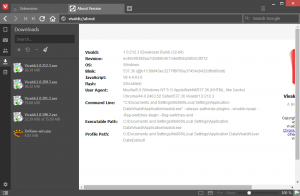Activer WSL dans Windows 10 Fall Creators Update
Si vous utilisez la fonctionnalité WSL (Windows Subsystem for Linux) dans Windows 10, voici une bonne nouvelle pour vous. Pour activer WSL dans Windows 10 Fall Creators Update, il n'est plus nécessaire d'activer le mode développeur. Voici comment cela peut être fait.
Publicité
Dans Windows 10 Fall Creators Update, la fonctionnalité WSL a reçu de nombreuses améliorations. Il ne nécessite plus le mode développeur et peut être activé dans Windows Server aussi. Les principaux changements sont les suivants :
- WSL n'est plus en bêta et son nom, "Bash sous Windows", est désormais obsolète.
- La possibilité d'installer plusieurs distributions Linux.
- La possibilité d'installer des distributions Linux à l'aide du Microsoft Store.
- La possibilité d'exécuter plusieurs distributions Linux simultanément.
- Prise en charge des périphériques et des ports USB.
Vous pouvez maintenant exécuter la console Bash sous Windows sans activer le mode développeur. Voici comment.
Pour activer WSL dans Windows 10 Fall Creators Update, procédez comme suit.
- Ouvrez le Application de paramètres.

- Allez dans Applications -> Applications et fonctionnalités.

- Faites défiler jusqu'au lien Programmes et fonctionnalités :

- Cliquer sur le lien. La boîte de dialogue Programmes et fonctionnalités s'ouvrira.
- Sur la gauche, cliquez sur le lien Activer ou désactiver des fonctionnalités Windows.

- La boîte de dialogue Fonctionnalités Windows apparaîtra à l'écran. Faites défiler jusqu'à l'option nommée Sous-système Windows pour Linux et activez-la comme indiqué ci-dessous :

- Cliquez sur OK pour appliquer les modifications que vous avez apportées. Windows installera WSL :

- Redémarrez le système d'exploitation lorsque vous y êtes invité.

Enfin, pour essayer la fonction WSL en action, procédez comme suit.
- Après le redémarrage, ouvrez le Microsoft Store et recherchez Linux. Vous obtiendrez quelque chose comme ceci :

- Choisissez la distribution souhaitée. Vous pouvez également tous les installer! Voici quelques liens utiles :
Ubuntu | ouvrirSUSE Leap | Serveur d'entreprise SUSE Linux
Vous pouvez trouver plus de détails dans l'article suivant :
Installer les distributions Linux à partir du Microsoft Store sous Windows 10
Vous avez terminé.
Vous pouvez utiliser un certain nombre d'applications et de commandes de console Linux standard, ou installer plus d'applications à la manière traditionnelle d'Ubuntu Linux. Par exemple, j'ai installé l'un de mes gestionnaires de fichiers préférés, Midnight Commander, à l'aide de la commande
apt-get installer mc
L'application fonctionne, mais ses raccourcis clavier ne fonctionnent pas correctement :
C'est ça. Vous disposez d'une fonctionnalité de sous-système Windows pour Linux dans la mise à jour de Windows 10 Fall Creators.